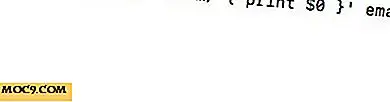Как да симулирате левия бутон на мишката с клавишната комбинация в Ubuntu [Бърз съвет]
Проблемът : Аз съм човек от клавиатурата. Обичам да използвам клавиатурата, за да навигирам през уеб страница и да превъртам нагоре / надолу съдържанието. Това става главоболие, когато трябва да прехвърлям ръката си към мишката всеки път, когато искам да кликна върху връзка или да избера елемент.
Решение : Трябва да обвържете клавишната комбинация за левия бутон на мишката и вероятно да преместите курсора наоколо.
Очевидно е, че това е много лесно в Ubuntu (вероятно и в други Gnome базирани дистрибуции също). Много уроци ще ви помогнат да инсталирате xbindkeys и да преминете през сложни стъпки, за да настроите клавиша за бърз достъп.
Ето един бърз и мръсен начин:
1. Отворете System Settings (Настройки на системата). Кликнете върху бутона Универсален достъп.

2. Отидете в раздела "Посочване и кликване".
3. В секцията "Клавиши на мишката" завъртете клавиша "Управление на показалеца с помощта на клавиатурата" в положение ON.

Това е. Сега можете да преместите курсора на мишката с клавиатурата и да натиснете "5", за да активирате левия бутон на мишката. За десния бутон на мишката можете да използвате "Shift + F10".
Забележка : Това е само бърз и мръсен трик. След като опцията е включена, вече няма да можете да въвеждате номер чрез клавиатурата, дори когато бутонът NumLock е включен. Доброто е, че може лесно да се включи / изключи.
Снимка кредит: Big Stock Снимка


![Как бихте описали състоянието на онлайн рекламата? [Попитахме ви]](http://moc9.com/img/__image1.png)
![Как да осъществите достъп до Facebook от командния ред [Linux]](http://moc9.com/img/fbcmd-auth_error.jpg)